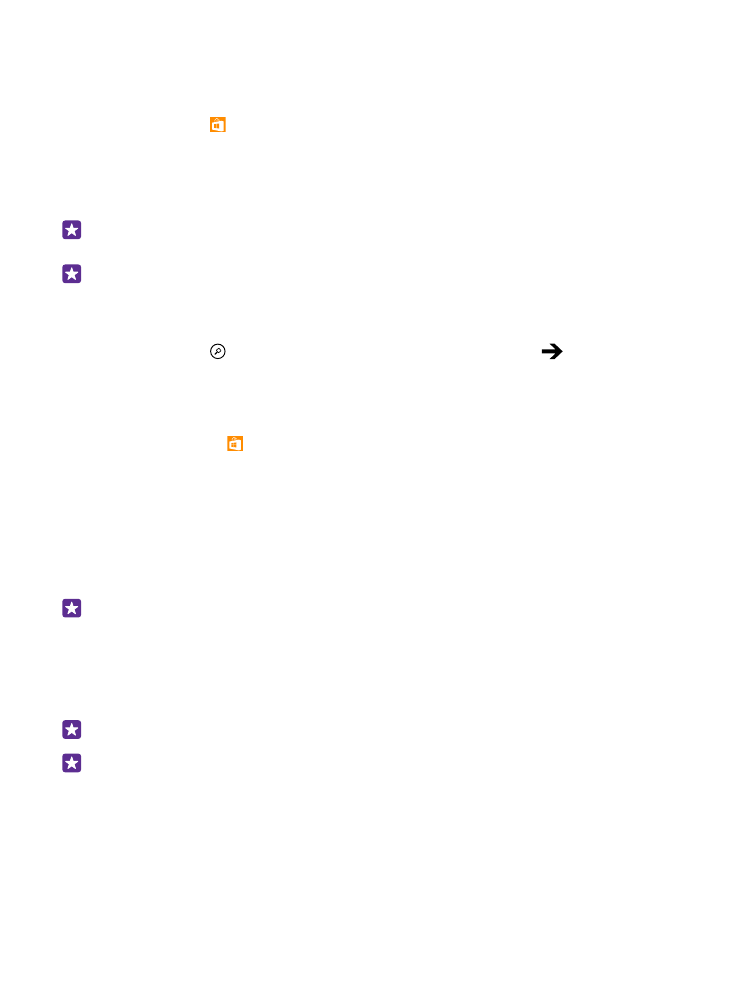
Stahování aplikací, her a jiného obsahu
Do telefonu si můžete stahovat bezplatné aplikace, hry či jiný obsah nebo kupovat další obsah.
1. Klepněte na možnost Store.
2. Klepnutím na položku zobrazíte detaily.
3. Pokud je u položky cena, klepněte na možnost koupit. Chcete-li položku na omezenou
dobu zdarma vyzkoušet, klepněte na možnost vyzkoušet. Pokud je položka nabízena zdarma,
klepněte na možnost instalovat.
Dostupnost způsobů plateb závisí na místě pobytu a poskytovateli síťových služeb.
4. Pokud nejste přihlášeni k účtu Microsoft, přihlaste se.
5. Postupujte podle pokynů zobrazených v telefonu.
Tip: Pokud se stahování nezdaří, zkontrolujte, zda je správně nastaveno datum a čas.
Po dokončení stahování můžete položku otevřít nebo zobrazit nebo pokračovat v procházení
dalšího obsahu. Položka bude v telefonu uložena podle typu obsahu: hudbu, videa a podcasty
najdete ve složkách Hudba, Video a podcasty, hry v centru Hry a aplikace v nabídce aplikací.
O další informace o položce požádejte nabízejícího.
Tip: Velké soubory stahujte přes spojení Wi-Fi.
Tip: V hlavním zobrazení aplikace Store je v pravém horním rohu zobrazeno upozornění,
pro kolik stažených aplikací, her a jiného obsahu jsou k dispozici aktualizace.
Pokud stažená aplikace nepodporuje jazyk telefonu, použije aplikace jako výchozí jazyk
americkou angličtinu. Pokud jste přidali více než jeden jazyk telefonu a aplikace jeden z nich
podporuje, bude stažena v podporovaném jazyku.
© 2015 Microsoft Mobile. Všechna práva vyhrazena.
55
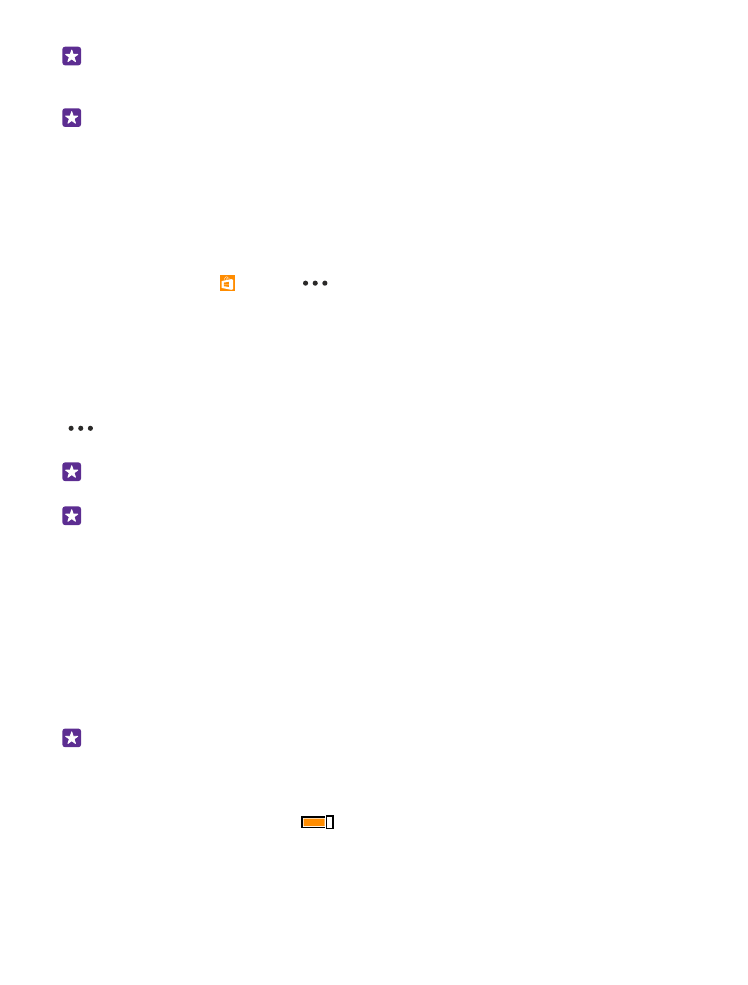
Tip: K procházení webu Windows Phone Store a stahování obsahu do telefonu můžete
využít i počítač. Přejděte na web www.windowsphone.com a procházejte obsah nebo
hledejte aplikace a hry.
Tip: Pokud má vaše dítě telefon se systémem Windows Phone 8.1, můžete na webu My
Family spravovat jejich stahování a nastavování her a aplikací. Chcete-li nastavit web My
Family, přejděte na web https://www.windowsphone.com/family, přihlaste se k ůčtu
Microsoft (se svými údaji i s údaji svých dětí) a postupujte podle pokynů.
Tato funkce není k dispozici ve všech jazycích. Další informace o dostupnosti funkcí
a služeb najdete v části Návody na webu www.windowsphone.com.
Dostupnost aplikací a her může záviset na věku dítěte.
Zobrazení probíhajících a starších stahování
Klepnutím na možnost Store >
> stahování zobrazíte probíhající stahování nebo
klepnutím na možnost historie zobrazte dříve stažené aplikace, hry a další obsah.